Ci sono tre modi diversi per scoprire quale database e quali utenti a esso assegnati sono memorizzati nel Suo sito web.
Nel Panello di controllo Hostpoint alla voce "One-Click Apps"
- Acceda al Pannello di controllo Hostpoint con il Suo Hostpoint ID.
- Apra il Suo web hosting.
- Nel menu a sinistra faccia clic su “Siti web” > “One-Click Apps”.
- Faccia clic su “Informazioni” subito sotto il nome dell’applicazione (ad es. WordPress).

→ Alla voce “Database” visualizzerà il nome del database registrato.
- Per individuare gli utenti assegnati al database, faccia clic su “Database” dal menu a sinistra.
→ Qui visualizzerà il database precedentemente ricercato e gli utenti assegnati.
Nel Pannello di controllo Hostpoint nel file di configurazione del Suo sito web
- Acceda al Pannello di controllo Hostpoint con il Suo Hostpoint ID.
- Apra il Suo web hosting.
- Nel menu a sinistra faccia clic su “Siti web” e poi sulla document root del Suo sito web.

- Cerchi il file di configurazione del Suo sito web e lo apra utilizzando l’icona a forma di matita.
Nota: Il file di configurazione nonché le variabili per il database e i relativi utenti sono diversi per ciascun CMS. Di seguito troverà un elenco relativo ai CMS principali. Per altri CMS, tali informazioni sono reperibili su internet.
- WordPress: wp-config.php
- Drupal: sites/default/settings.php
- Joomla!: php
- Typo3: varia a seconda della versione e del tipo di installazione.
-
- typo3conf/LocalConfiguration.php
- typo3conf/system/settings.php
- config/system/settings.php
-
- Nel file, cerchi le variabili per il database e per gli utenti del database.
- WordPress: DB_NAME, DB_USER
- Drupal: database, username
- Joomla!: $db, $user
- Typo3: dbname, user
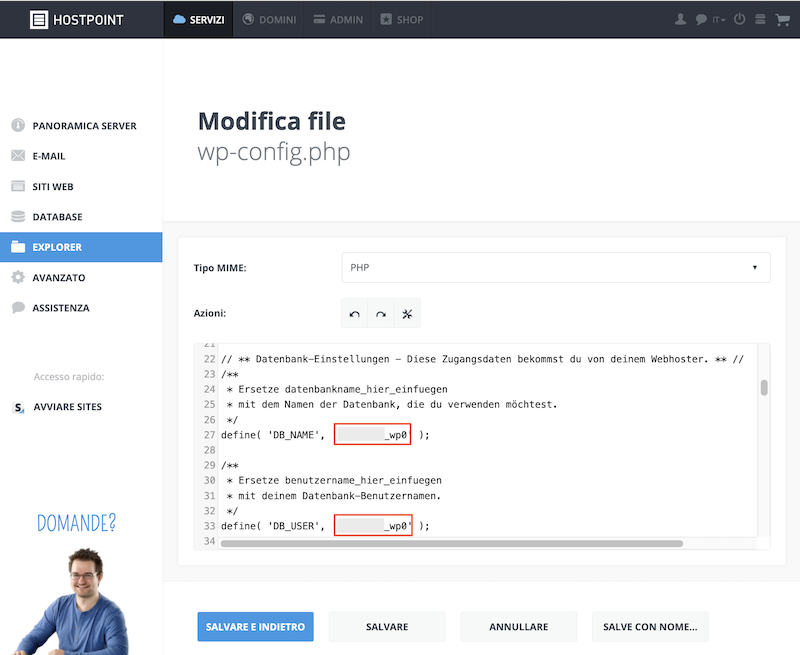
Tramite SSH
Il nome del database e degli utenti del database possono essere determinati anche tramite un comando SSH. Tuttavia, usi questo metodo solo se possiede delle conoscenze di base di SSH profonde.
- Effettui il collegamento al server del Suo web hosting tramite SSH.
- Inserisca il seguente comando:
grep -r "[Il Suo account/nome del web hosting]" www/[Document root del Suo sito web]/Esempio:
grep -r "ihreeig_" www/ihreeig.myhostpoint.ch/→ Verrà visualizzato il nome del database e dell’utente dello stesso.
Per richieste di supporto la preghiamo di usare invece questo modulo.



